ERROR_WX86_ERROR , in particolare il codice di errore 540 (0x21C), indica un problema nel sottosistema WX86 riscontrato quando si tenta di eseguire applicazioni Windows a 16 bit su versioni di Windows a 32 o 64 bit. Questo errore è particolarmente comune tra gli utenti che cercano di avviare software legacy su sistemi moderni, presentando un ostacolo significativo alla compatibilità.
Come risolvere ERROR_WX86_ERROR
1. Abilita la modalità compatibilità
- Fare clic con il pulsante destro del mouse sull’icona dell’applicazione e selezionare Proprietà dal menu contestuale.
- Vai alla scheda Compatibilità . Troverai le impostazioni di compatibilità che aiutano a eseguire applicazioni problematiche.
- Selezionare Esegui questo programma in modalità compatibilità per: e scegliere una versione precedente di Windows, ad esempio Windows XP o Windows 98, dal menu a discesa.
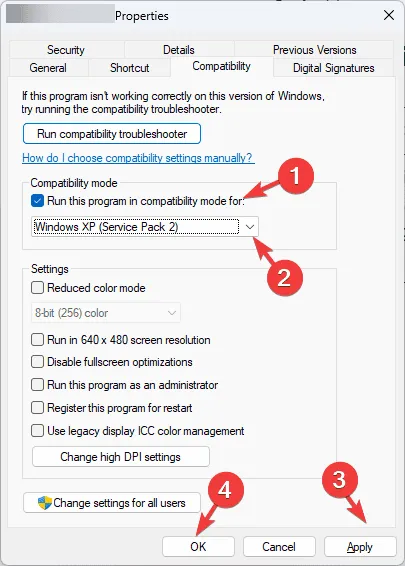
- Fare clic su Applica e poi su OK per finalizzare le impostazioni.
Utilizzare la modalità di compatibilità può spesso cambiare le carte in tavola, consentendoti di eseguire applicazioni più vecchie senza problemi. Assicurati di selezionare la versione che meglio corrisponde all’ambiente originale dell’applicazione.
2. Configura una macchina virtuale
Se la modalità di compatibilità non riesce a risolvere il problema, prendi in considerazione l’installazione di una macchina virtuale. Applicazioni come VirtualBox e VMware sono eccellenti per creare un ambiente Windows emulato che replica le condizioni necessarie per software più vecchi.
Per le applicazioni basate su DOS, l’utilizzo di un emulatore come DOSBox potrebbe rappresentare la soluzione ottimale, in quanto simula in modo efficiente un ambiente DOS che supporta tali applicazioni.
3. Individuare una versione compatibile a 32 bit/64 bit
Un approccio proattivo per evitare di imbattersi in ERROR_WX86_ERROR è cercare una versione a 32 o 64 bit dell’applicazione che stai tentando di installare. Molti sviluppatori forniscono versioni più recenti del loro software che sono compatibili con i moderni sistemi operativi.
Consulta il sito Web ufficiale dell’applicazione per aggiornamenti o trova alternative progettate per funzionare senza bisogno del sottosistema WX86.
4. Esecuzione della scansione del Controllo file di sistema
- Premere il Windows tasto, digitare cmd nella barra di ricerca e fare clic con il pulsante destro del mouse su Prompt dei comandi , selezionando Esegui come amministratore per avviarlo con privilegi elevati.
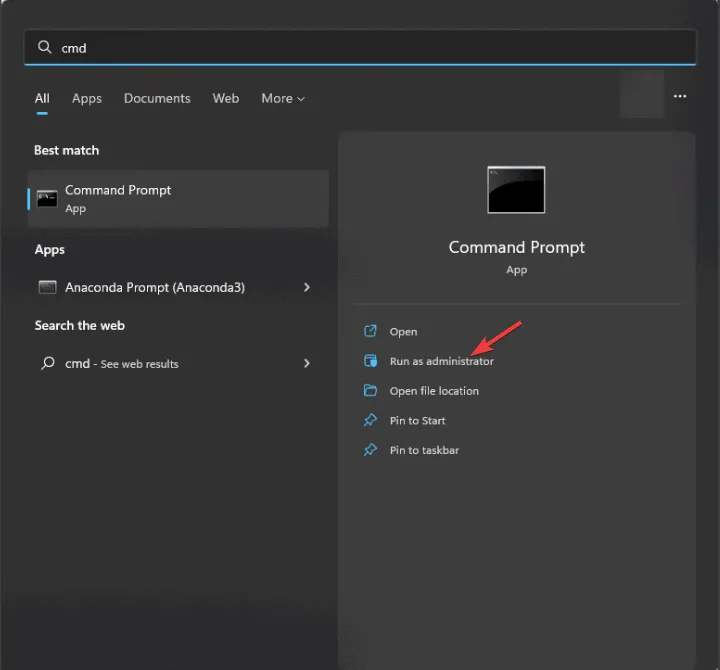
- Inserisci il seguente comando per cercare e riparare eventuali file di sistema corrotti o mancanti, quindi premi Enter:
sfc /scannow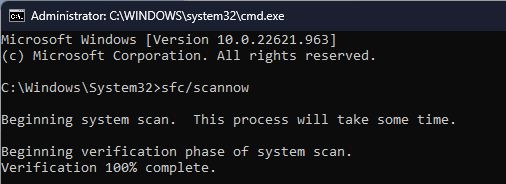
- Attendere che la scansione venga completata e riavviare il computer per effettuare eventuali riparazioni.
L’esecuzione del Controllo file di sistema può attenuare i problemi derivanti da file danneggiati che potrebbero ostacolare le prestazioni del software legacy.
In sintesi, la risoluzione di ERROR_WX86_ERROR può comportare l’attivazione della modalità di compatibilità, l’utilizzo di macchine virtuali, la ricerca di versioni software idonee o l’esecuzione di una scansione di System File Checker per risolvere il problema della corruzione dei file. L’implementazione di queste strategie può aumentare significativamente le possibilità di eseguire correttamente le applicazioni più vecchie.
Ti capita spesso di imbatterti in errori Blue Screen of Death (BSoD)? Comprenderne le cause può aiutarti a prevenire futuri episodi. Se hai domande o ulteriori riflessioni sugli errori BSoD, sentiti libero di condividerli nei commenti.
Ulteriori approfondimenti
1. Cosa causa ERROR_WX86_ERROR?
ERROR_WX86_ERROR si verifica in genere a causa di problemi di compatibilità quando si tenta di eseguire applicazioni a 16 bit su una moderna versione di Windows a 32 o 64 bit, che non supporta più direttamente l’architettura a 16 bit.
2. Esiste un modo per eseguire applicazioni a 16 bit su una versione di Windows a 64 bit?
Sì! Puoi eseguire applicazioni a 16 bit utilizzando la modalità di compatibilità, emulatori come DOSBox per applicazioni basate su DOS o software per macchine virtuali come VirtualBox e VMware per creare un ambiente compatibile con software più vecchi.
3. Come faccio a sapere se la mia applicazione ha una versione a 32 o 64 bit?
Per determinare se la tua applicazione ha una versione a 32 bit o a 64 bit, controlla il sito Web ufficiale del software, dove solitamente sono elencate le opzioni di download e le informazioni sulla versione. In alternativa, guarda le proprietà dell’applicazione se l’hai già installata.
Lascia un commento